Action Center là chức năng thông báo tình trạng khi hệ thống Windows gặp sự cố. Tuy nhiên kể cả chúng ta chủ ý tắt tường lửa, hoặc tắt chức năng tự động tải về các bản update,… Action Center đều bật lên thông báo, đôi khi làm chúng ta cảm thấy khó chịu. Bài viết dưới đây Taimienphi.vn sẽ hướng dẫn các bạn tắt thông báo trên Windows.
Chức năng cơ bản của Action Center là thông báo bằng dạng pop-up các sự cố nguy hiểm của hệ thống có thể gặp phải, thông báo về các tình trạng của ứng dụng, của dung lượng ổ lưu trữ, … Nếu hệ thống Windows của chúng ta đã được cài chương trình diệt virus, các dịch vụ tường lửa được bật lên thì hệ điều hành của chúng ta đã tương đối được an toàn, lúc đó chúng ta có thể tắt Action Center đi để không phải cảm thấy bực mình mỗi khi bị thông báo nữa.

Hướng dẫn Tắt thông báo phiền toái trên Windows
Các thông báo cảnh báo từ hệ thống, cảnh báo tường lửa, Virus gây hại, ... có dạng như hình dưới.
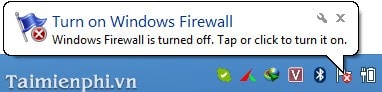
Bước 1: Truy cập vào Action Center
Cách 1: Trên thanh Taskbar, click chuột trái hoặc chuột phải vào biểu tượng Action Center ở phía bên phải màn hình, chọn Open Action Center.

- Ở bước tiếp chọn Change Action Center Settings.

Cách 2: Vào Control Panel chọn Action Center.

- Sau đó chọn Change Action Center Settings.

Bước 2: Giao diện chính của Action Center được chia làm 3 phần rõ rệt
- Mục Security messages gồm Widows Update, Internet security settings, Network firewall, Spyware and unwanted software protection, User Account Control, Virus protection, Microsoft account, Windows activation. Hiện thông báo khi có các vấn đề của các phần mềm liên quan đến an ninh của hệ thống.
- Mục Maintenance messages gồm Windows Backup, Automatic maintenace, Drive status, Device software, Startup apps, Windows troubleshooting, Homegroup, Files history, Storage spaces, Work folders. Hiện thông báo khi trong quá trình hoạt động của hệ thống, các thành phần như ổ đĩa, các ứng dụng,… gặp vấn đề.
- Mục Related settings gồm các hỗ trợ online, gửi online trực tiếp các vấn đề,…
Bước 3: Lựa chọn thông báo hoặc không thông báo bằng cách tick chọn hay bỏ chọn để được thông báo đúng ý mình muốn.

Bước 4: Nếu tắt hoàn toàn Action Center, chúng ta có thể làm theo cách sau:
- Vào Control Panel chọn Notification Area Icons

- Ở bước này chọn Turn system icons on or off

- Tại mục Action Center, chúng ta chọn là off, sau đó chọn OK. Kể từ đây sẽ không có bất cứ thông báo nào của Action Center nữa.

Với 2 cách trên để chúng ta tắt các thông báo, hoặc tắt toàn bộ thông báo của Windows.
- Chú ý
- Riêng trên Windows 7, khi chúng ta đang cài đặt một ứng dụng, hoặc remove ứng dụng, hoặc Update các gói cập nhật của Windows, đôi khi chúng ta gặp có một hộp thoại hiện ra thông báo “Windows Explorer has stopped working” hay “Windows Installer has stopped working”.

Trong thông báo này nếu người dùng chọn Debug hay Close program thì các dữ liệu trong ứng dụng sẽ bị mất hết. Vì vậy nếu chúng ta không muốn bị gặp trường hợp như trên, chúng ta có thể chỉnh sửa trong Registry để vô hiệu hóa thông báo trên.
- Vào Computer, và truy cập đến C:\Windows. Click đúp vào regedit.exe để vào Registry.

- Truy nhập đến HKEY_LOCAL_MACHINE/SOFTWARE/Microsoft/QMClient/Windows/DisabledSessions. Tìm bên khung số (1) nếu có khóa MachineThrottling, thì chúng ta xóa đi, sau đó khởi động lại máy tính.

https://thuthuat.taimienphi.vn/tat-thong-bao-tren-windows-1785n.aspx
Action Center gây cho chúng ta mất tập trung khi làm việc, nhưng nó là chương trình thông báo tình trạng hệ thống tương đối toàn diện, trước khi tắt Action Center đi tốt nhất bạn phải đảm bảo được các dịch vụ, an ninh hệ điều hành đang hoạt động tốt và có thể giảm thiểu các rủi ro khi bị tấn công bởi các tác nhân bên ngoài.